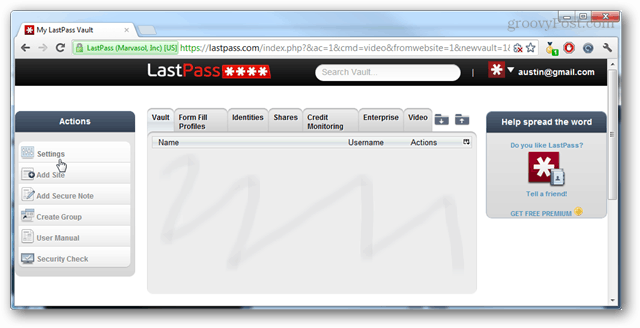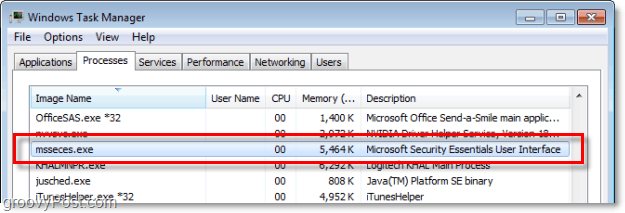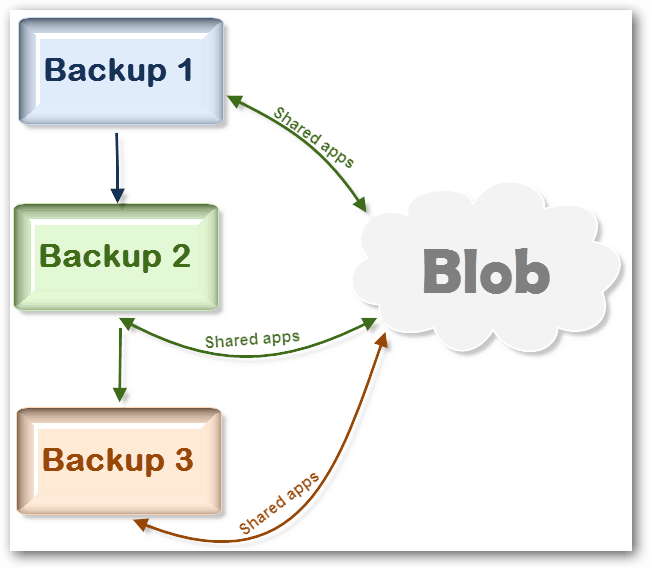Viimeksi päivitetty

Applen iCloud toimii hienosti OS X: ssä ja iOS: ssä, mutta entä Windows? Näin saat iCloudin toimimaan Windows-järjestelmissä.
iCloud on mahtava uusi palvelu iOS: lle ja Macille OS X Lion 10.7.2 ja Vuorileijona. Jos käytät Apple-ohjelmistoa Windows-tietokoneella, tee nämä ohjeet iCloudin toimivuuteen.
iCloud for Windows
Lataa ensin iCloud-ohjauspaneeli Windowsille. Se toimii vain Windows Vista SP 2: n tai uudemman kanssa - Windows XP: n käyttäjillä ei ole onnea.
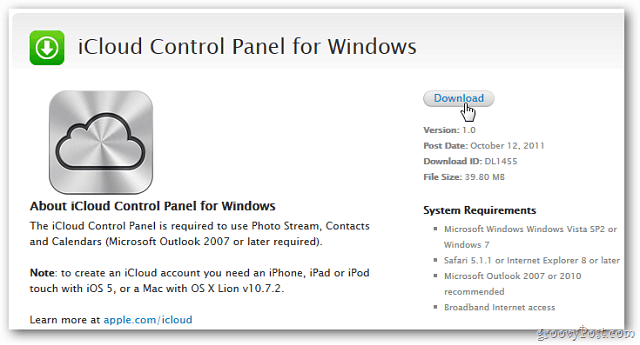
Jos käytät Outlookia asennuksen aikana, saat ilmoituksen sulkea se ennen asennuksen jatkamista.
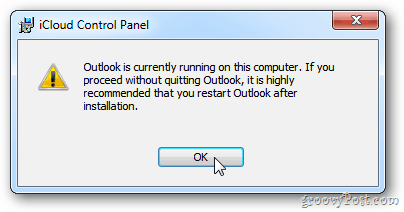
Sitten asennus on perustiedot. Seuraa asennustoimintoa ja varmista, että kun se on valmis, avaa iCloud-ohjauspaneeli. Napsauta Valmis.
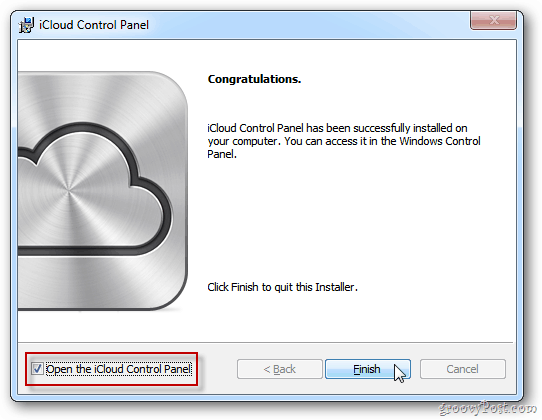
Kirjoita seuraavaksi Apple-tunnuksesi ja salasanasi. Napsauta Kirjaudu sisään.
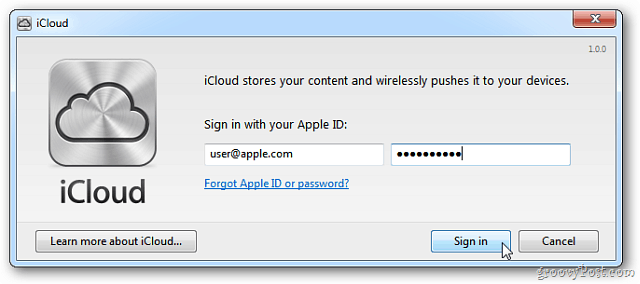
Valitse nyt, mitä haluat synkronoida iCloudiin ja kaikkiin iOS-laitteisiisi. Jos haluat synkronoida kirjanmerkit, napsauta Asetukset.
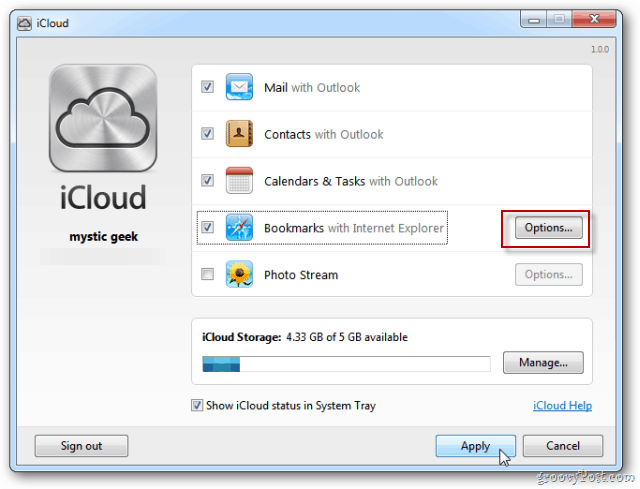
Valitse kirjanmerkkiasetusten kohdasta joko Internet Explorer tai Safari. Google Chromelle tai Firefoxille ei vielä ole vaihtoehtoa. Valitsin täällä Safarin, koska käytän harvoin Internet-yhteyttä.
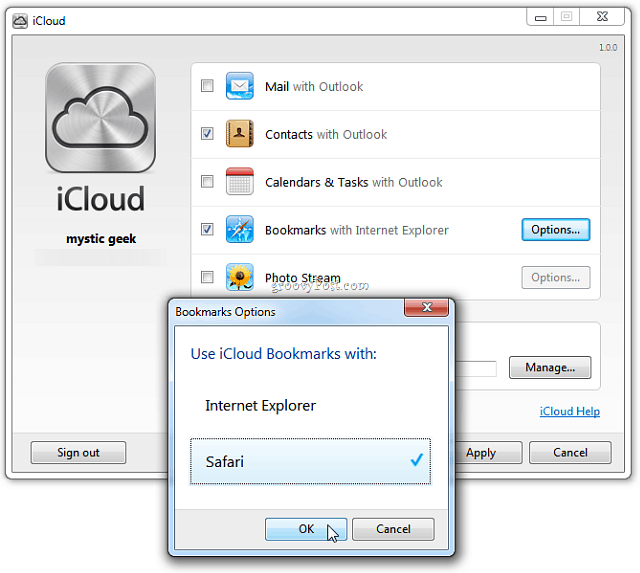
Näyttöön tulee näyttö, jossa kysytään, haluatko varmasti yhdistää kirjanmerkit iCloudiin. Napsauta Yhdistä.
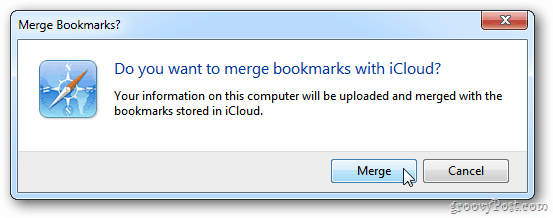
Kun olet tehnyt valintasi, napsauta Käytä.
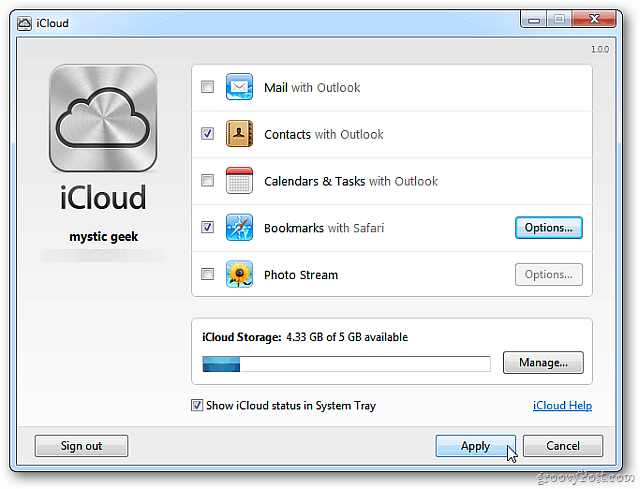
iCloud-asennus Outlookille on valmis. Napsauta Valmis.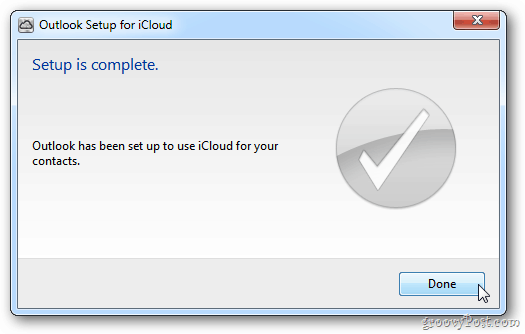
iCloud-ohjauspaneeli
ICloudin Windows-ohjauspaneeli -kuvake elää järjestelmälokerossa. Käynnistä se sieltä, jos haluat mennä sisään ja valita erilaisia synkronointiasetuksia.
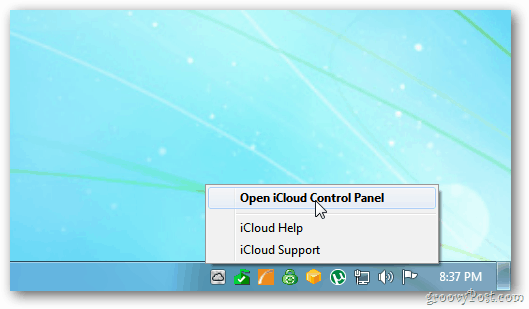
Vaihtoehtoisesti voit mennä Käynnistä >> Ohjauspaneeli >> iCloud.
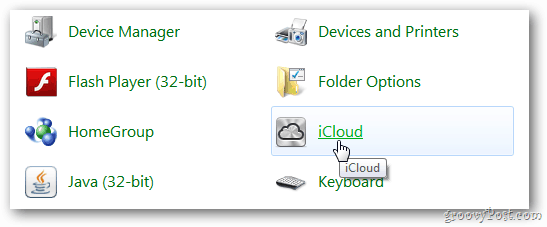
IE-kirjanmerkkien synkronointiin tarvitaan Internet Explorer 8 tai uudempi.
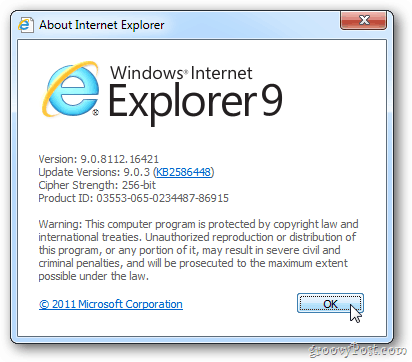
Tarvitset 2007 tai uudemman, jotta voit synkronoida yhteystietosi ja sähköpostisi Outlookista.
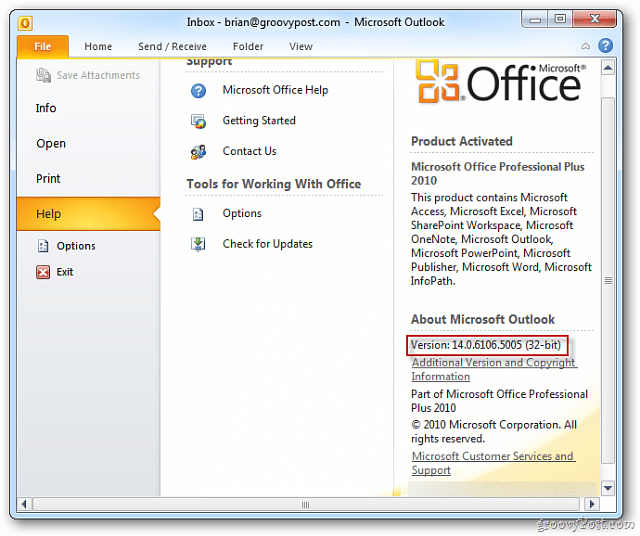
Tarvitset version 10.5, jotta automaattinen lataus laitteiden ja iTunesin välillä voidaan käyttää Windowsissa.
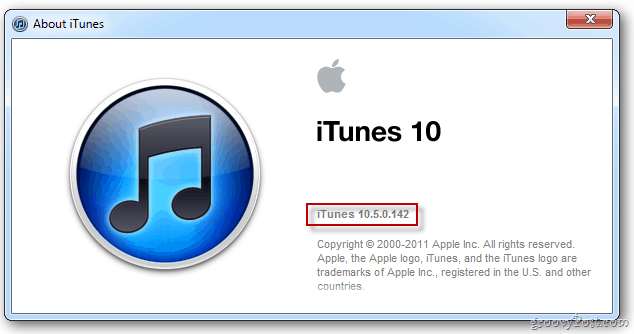
Tarvitset tarvittavat Safari-kirjanmerkkien ja lukuluetteloiden synkronointi Safari 5.1.1 ja yli.
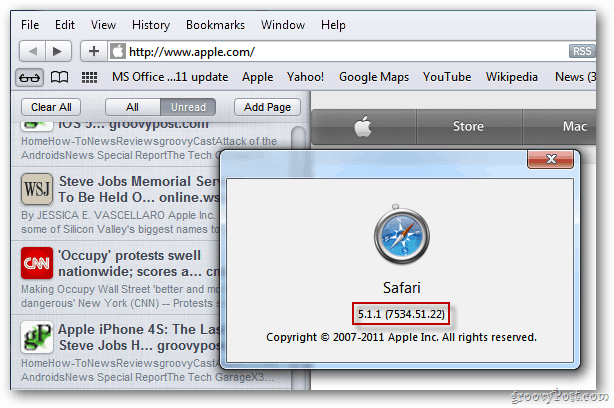
Sen asettaminen toimimaan saumattomasti Apple-laitteidesi ja Windows-tietokoneiden välillä vaatii vähän työtä. Tässä on huomautus.
Asentaa iTunes 10.5 Windowsille ja Macille.
Asenna iOS 5 Apple-mobiililaitteillasi.
Päivitä Safari Windows- ja Mac-versioille versioon 5.1.1.
Asenna iCloud-ohjauspaneeli Windowsille.
Jos sinulla on Mac, varmista, että sinulla on päivitys OS X Lion 10.7.2: een.
Nyt voit synkronoida tiedot tietokoneesi, Macin, iPhonen, iPadin ja iPod Touchin välillä.
Tietenkin, kun Windows 10 julkaistaan, saatat olla taipuvaisempi käyttämään OneDrive, koska se voi synkronoida tietoja käytännössä kaikissa mobiililaitteissa, mukaan lukien iOS ja OS X.